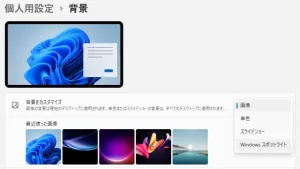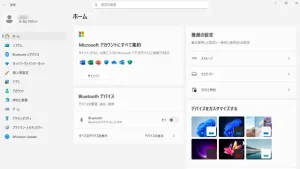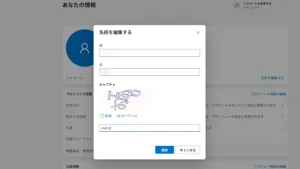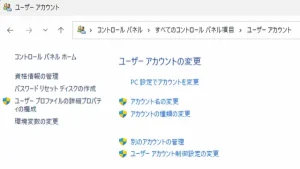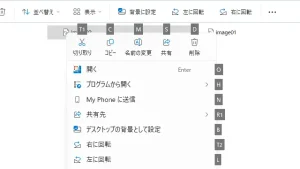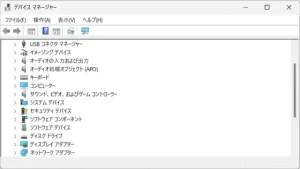Windowsの「ファイル名を指定して実行」で使えるコマンドを、一覧にして紹介します。
このページに掲載しているコマンドは、Windows 11 Home(24H2)で使用できることを確認済みです。OSバージョンによっては、利用できない場合があります。
コマンドの使い方
ショートカットキー「Windows + R」などで「ファイル名を指定して実行」を開きます。
その他の起動方法については、下記ページをお読みください。
アプリやプログラムを開くためのコマンドを入力します。
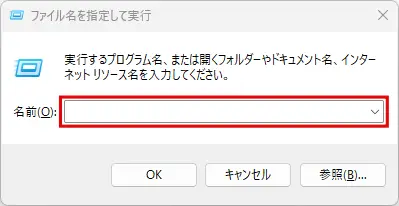
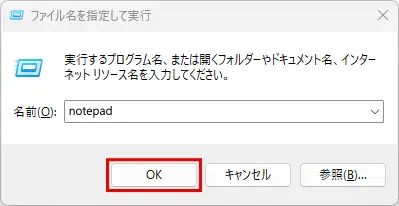
「システム・ツール」関連のコマンド一覧
Windowsのシステム設定や、各種ツールへ素早くアクセスできるコマンドを紹介します。
タスクマネージャー、PowerShell、システム情報表示など、よく使う基本操作が中心です。トラブル対応やメンテナンス時に便利です。
システム管理
| コマンド | 内容 |
|---|---|
| cmd | 「コマンド プロンプト」を開く |
| powershell | 「Windows PowerShell」を開く |
| regedit | 「レジストリ エディター」を開く |
| winver | 「Windowsのバージョン情報」を開く |
| ms-settings: | 「設定」画面を開く |
| msconfig | 「システム構成」を開く |
| msinfo32 | 「システム情報」を開く |
| compmgmt.msc | 「コンピューターの管理」を開く |
| services.msc | 「サービス」を開く |
| eventvwr eventvwr.msc | 「イベント ビューアー」を開く |
| dcomcnfg | 「コンポーネント サービス」を開く |
| wscript | 「Windows Script Hostの設定」を開く |
| iexpress | 「IExpress Wizard」を開く |
| verifier | 「ドライバーの検証ツール マネージャー」を開く |
| netstat | 「アクティブな接続」を開く |
| sigverif | 「ファイルの署名の確認」を開く |
| taskschd.msc | 「タスク スケジューラ」を開く |
| nslookup | 「DNS情報の取得」を開く |
パフォーマンス・リソース監視
| コマンド | 内容 |
|---|---|
| taskmgr | 「タスク マネージャー」を開く |
| perfmon perfmon.msc | 「パフォーマンス モニター」を開く |
| dxdiag | 「DirectX 診断ツール」を開く |
| mdsched | 「Windows メモリ診断」を開く |
| resmon | 「リソース モニター」を開く |
ストレージとメンテナンス
| コマンド | 内容 |
|---|---|
| cleanmgr | 「ディスク クリーンアップ」を開く |
| dfrgui | 「ドライブの最適化」を開く |
| shell:RecycleBinFolder | 「ごみ箱」を開く |
アクセシビリティと補助機能
| コマンド | 内容 |
|---|---|
| osk | 「スクリーン キーボード」を開く |
| magnify | 「拡大鏡」を開く |
| narrator | 「ナレーター」を開く |
| utilman | 「アクセシビリティ」を開く |
セキュリティ
| コマンド | 内容 |
|---|---|
| mrt | 「Microsoft Windows 悪意のあるソフトウェアの削除ツール」を開く |
| wf.msc | 「セキュリティが強化された Windows Defender ファイアウォール」を開く |
| ms-settings:windowsupdate | 「Windows Update」を開く |
その他
| コマンド | 内容 |
|---|---|
| charmap | 「文字コード表」を開く |
| control admintools | 「Windows ツール」を開く |
| netplwiz control userpasswords2 | 「ユーザー アカウント」を開く |
| odbcad32 | 「ODBC データ ソース アドミニストレーター」を開く |
「コントロールパネル」関連のコマンド一覧
Windows11のコントロールパネルにある各種設定項目を、直接開くためのコマンドです。電源オプション、プログラムのアンインストール、デバイス管理など、頻繁に使う設定を素早く呼び出せます。
| コマンド | 内容 |
|---|---|
| control | 「コントロール パネル」を開く |
| appwiz.cpl | 「プログラムと機能」を開く |
| ncpa.cpl | 「ネットワーク接続」を開く |
| devmgmt.msc | 「デバイスマネージャー」を開く |
| sysdm.cpl | 「システムのプロパティ」を開く |
| inetcpl.cpl | 「インターネットのプロパティ」を開く |
| powercfg.cpl | 「電源オプション」を開く |
| firewall.cpl | 「Windows Defender ファイアウォール」を開く |
| control folders | 「エクスプローラーのオプション」を開く |
| timedate.cpl | 「日付と時刻」を開く |
| desk.cpl | 「設定>システム>ディスプレイ」を開く |
| intl.cpl | 「地域」を開く |
| main.cpl | 「マウスのプロパティ」を開く |
| mmsys.cpl | 「サウンド」を開く |
| control fonts | 「設定>個人用設定>フォント」を開く |
| joy.cpl | 「ゲーム コントローラー」を開く |
| eudcedit | 「外字エディター」を開く |
| hdwwiz.cpl | 「デバイス マネージャー」を開く |
| telephon.cpl | 「所在地情報」を開く |
| shell:PrintersFolder | 「プリンター」を開く |
「アプリ」関連のコマンド一覧
メモ帳や電卓など、Windowsに標準搭載されているアプリケーションや、Microsoft Office、ブラウザを素早く起動できるコマンド群です。ショートカット代わりに使うことで、作業効率を高めることができます。
Windowsの標準アプリ
| コマンド | 内容 |
|---|---|
| notepad | 「メモ帳」を開く |
| calc | 「電卓」を開く |
| mspaint pbrush | 「ペイント」を開く |
| wmplayer | 「Windows メディア プレーヤー従来版」を開く |
| snippingtool | 「Snipping Tool」を開く |
| mstsc | 「リモート デスクトップ接続」を開く |
Microsoft Office
| コマンド | 内容 |
|---|---|
| excel | 「Excel」を開く |
| powerpnt | 「PowerPoint」を開く |
| winword | 「Word」を開く |
| msaccess | 「Access」を開く |
ブラウザ
| コマンド | 内容 |
|---|---|
| chrome | 「Google Chrome」を開く |
| firefox | 「Mozilla Firefox」を開く |
| microsoft-edge: | 「Microsoft Edge」を開く |
「フォルダ」関連のコマンド一覧
ドキュメントやダウンロード、ごみ箱など、特定のフォルダを一発で開くためのコマンドです。よく使う場所に素早くアクセスできるため、ファイル整理や操作の効率化に役立ちます。
| コマンド | 内容 |
|---|---|
| shell:Desktop | 「デスクトップ」を開く |
| shell:Startup | 「スタートアップ」を開く |
| shell:Downloads | 「ダウンロードフォルダ」を開く |
| shell:SendTo | 「SendToフォルダ」を開く |
| shell:Recent | 「最近使った項目」を開く |
| shell:start menu | 「スタート メニュー」を開く |
| . | 「カレントユーザーフォルダ」を開く |
| \ | 「Cドライブ」を開く |
| shrpubw | 「共有フォルダーの作成ウィザード」を開く |
「再起動・シャットダウン」関連のコマンド一覧
Windowsの再起動やシャットダウンをコマンドで実行する方法です。自動化やトラブル時の強制終了にも使えるので、覚えておくと便利です。
| コマンド | 内容 |
|---|---|
| shutdown /r | パソコンを再起動する(コマンド実行から60秒後に) |
| shutdown /r /t 0 | パソコンを再起動する(コマンド実行後すぐに) |
| shutdown /s | パソコンをシャットダウンする(コマンド実行から60秒後に) |
| shutdown /s /t 30 | パソコンをシャットダウンする(コマンド実行から30秒後に) |
「Microsoft 管理コンソール」関連のコマンド一覧
「.msc」拡張子で呼び出す管理用ツール群を紹介します。サービスの管理、イベントビューアー、ディスクの管理など、高度なシステム設定を行う際に使います。パソコン上級者向けです。
| コマンド | 内容 |
|---|---|
| mmc | 「Microsoft 管理コンソール」を開く |
| compmgmt.msc | 「コンピューターの管理」を開く |
| services.msc | 「サービス」を開く |
| eventvwr.msc | 「イベント ビューアー」を開く |
| taskschd.msc | 「タスク スケジューラ」を開く |
| perfmon.msc | 「パフォーマンス モニター」を開く |
| wf.msc | 「セキュリティが強化された Windows Defender ファイアウォール」を開く |
| devmgmt.msc | 「デバイスマネージャー」を開く |
| diskmgmt.msc | 「ディスクの管理」を開く |
| certmgr.msc | 「証明書 – 現在のユーザー」を開く |
| lusrmgr.msc | 「ローカル ユーザーとグループ」を開く |
| fsmgmt.msc | 「共有フォルダー」を開く |
| wmimgmt.msc | 「WMI コントロール」を開く |